FIAT DOBLO PANORAMA 2018 Manual de Empleo y Cuidado (in Spanish)
Manufacturer: FIAT, Model Year: 2018, Model line: DOBLO PANORAMA, Model: FIAT DOBLO PANORAMA 2018Pages: 288, tamaño PDF: 23.88 MB
Page 261 of 288
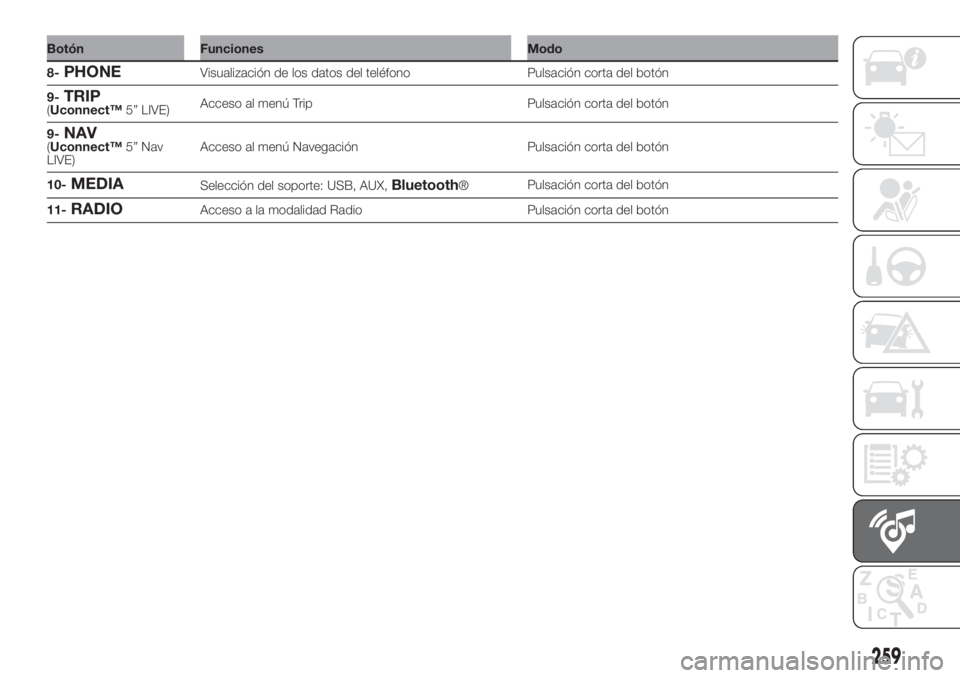
259
Botón Funciones Modo
8-
PHONEVisualización de los datos del teléfono Pulsación corta del botón
9-
TRIP(Uconnect™5” LIVE)Acceso al menú Trip Pulsación corta del botón
9-
NAV(Uconnect™5” Nav
LIVE)Acceso al menú Navegación Pulsación corta del botón
10-
MEDIASelección del soporte: USB, AUX,Bluetooth®Pulsación corta del botón
11-
RADIOAcceso a la modalidad Radio Pulsación corta del botón
Page 262 of 288
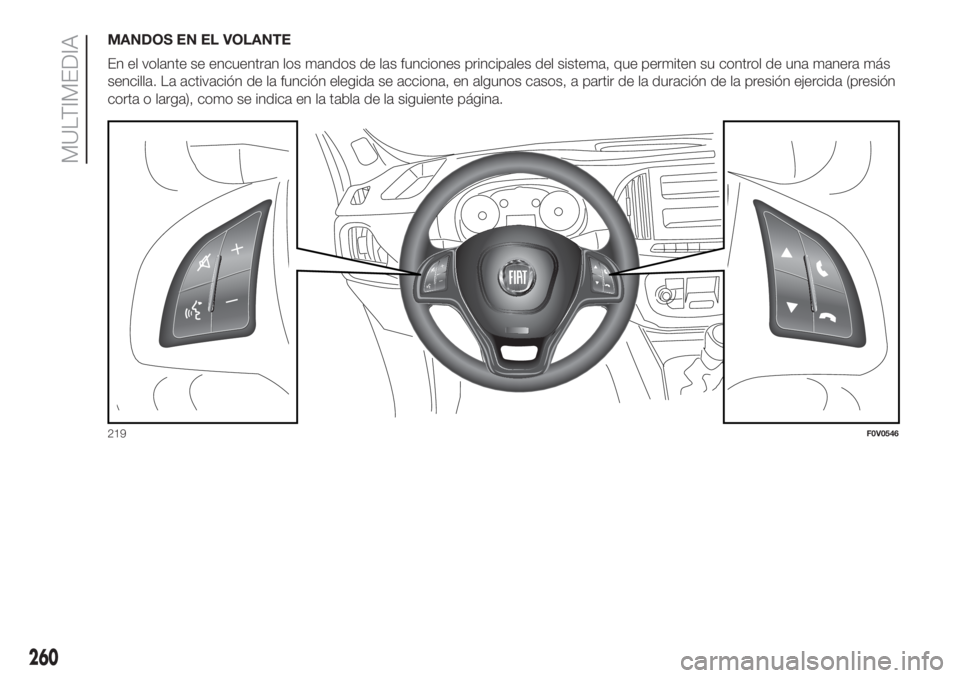
MANDOS EN EL VOLANTE
En el volante se encuentran los mandos de las funciones principales del sistema, que permiten su control de una manera más
sencilla. La activación de la función elegida se acciona, en algunos casos, a partir de la duración de la presión ejercida (presión
corta o larga), como se indica en la tabla de la siguiente página.
219F0V0546
MULTIMEDIA
260
Page 263 of 288
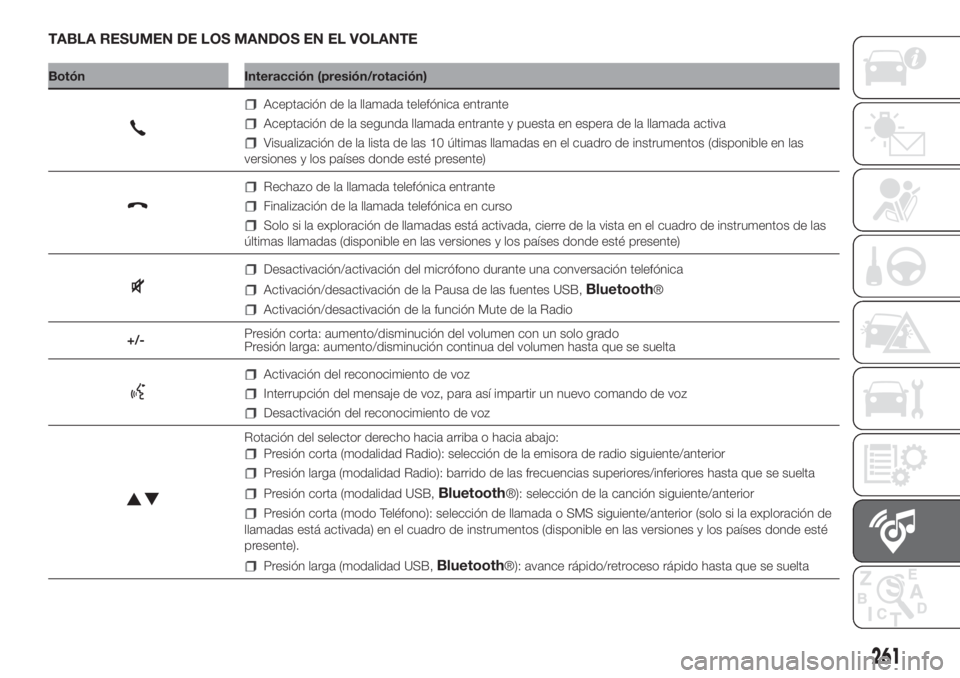
261
TABLA RESUMEN DE LOS MANDOS EN EL VOLANTE
Botón Interacción (presión/rotación)
Aceptación de la llamada telefónica entrante
Aceptación de la segunda llamada entrante y puesta en espera de la llamada activa
Visualización de la lista de las 10 últimas llamadas en el cuadro de instrumentos (disponible en las
versiones y los países donde esté presente)
Rechazo de la llamada telefónica entrante
Finalización de la llamada telefónica en curso
Solo si la exploración de llamadas está activada, cierre de la vista en el cuadro de instrumentos de las
últimas llamadas (disponible en las versiones y los países donde esté presente)
Desactivación/activación del micrófono durante una conversación telefónica
Activación/desactivación de la Pausa de las fuentes USB,Bluetooth®
Activación/desactivación de la función Mute de la Radio
+/-Presión corta: aumento/disminución del volumen con un solo grado
Presión larga: aumento/disminución continua del volumen hasta que se suelta
Activación del reconocimiento de voz
Interrupción del mensaje de voz, para así impartir un nuevo comando de voz
Desactivación del reconocimiento de voz
Rotación del selector derecho hacia arriba o hacia abajo:
Presión corta (modalidad Radio): selección de la emisora de radio siguiente/anterior
Presión larga (modalidad Radio): barrido de las frecuencias superiores/inferiores hasta que se suelta
Presión corta (modalidad USB,Bluetooth®): selección de la canción siguiente/anterior
Presión corta (modo Teléfono): selección de llamada o SMS siguiente/anterior (solo si la exploración de
llamadas está activada) en el cuadro de instrumentos (disponible en las versiones y los países donde esté
presente).
Presión larga (modalidad USB,Bluetooth®): avance rápido/retroceso rápido hasta que se suelta
Page 264 of 288
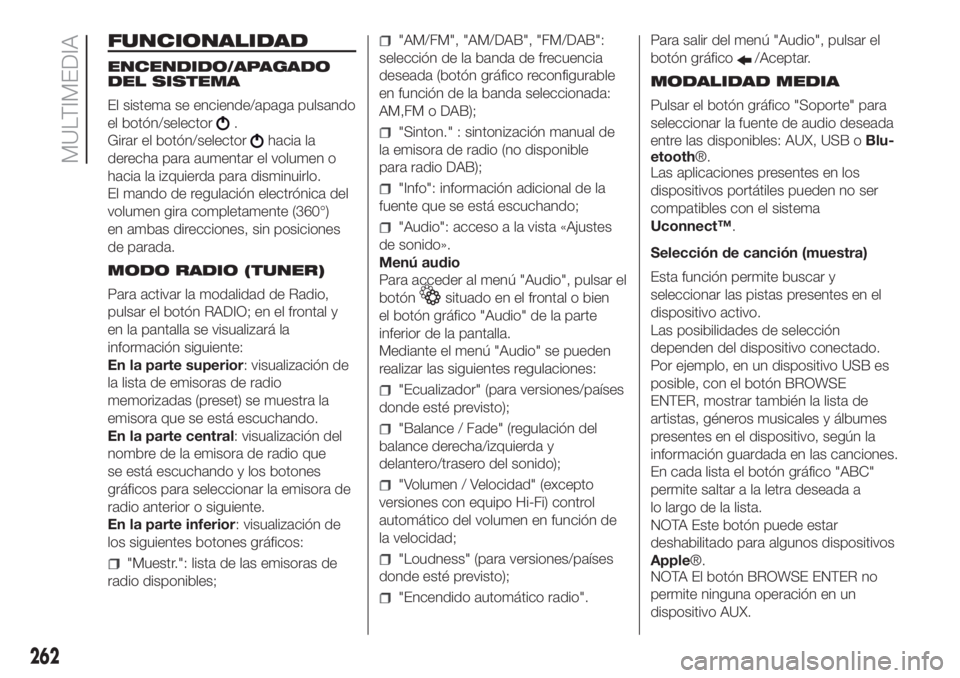
262
MULTIMEDIA
FUNCIONALIDAD
ENCENDIDO/APAGADO
DEL SISTEMA
El sistema se enciende/apaga pulsando
el botón/selector
.
Girar el botón/selector
hacia la
derecha para aumentar el volumen o
hacia la izquierda para disminuirlo.
El mando de regulación electrónica del
volumen gira completamente (360°)
en ambas direcciones, sin posiciones
de parada.
MODO RADIO (TUNER)
Para activar la modalidad de Radio,
pulsar el botón RADIO; en el frontal y
en la pantalla se visualizará la
información siguiente:
En la parte superior: visualización de
la lista de emisoras de radio
memorizadas (preset) se muestra la
emisora que se está escuchando.
En la parte central: visualización del
nombre de la emisora de radio que
se está escuchando y los botones
gráficos para seleccionar la emisora de
radio anterior o siguiente.
En la parte inferior: visualización de
los siguientes botones gráficos:
"Muestr.": lista de las emisoras de
radio disponibles;
"AM/FM", "AM/DAB", "FM/DAB":
selección de la banda de frecuencia
deseada (botón gráfico reconfigurable
en función de la banda seleccionada:
AM,FM o DAB);
"Sinton." : sintonización manual de
la emisora de radio (no disponible
para radio DAB);
"Info": información adicional de la
fuente que se está escuchando;
"Audio": acceso a la vista «Ajustes
de sonido».
Menú audio
Para acceder al menú "Audio", pulsar el
botón
situado en el frontal o bien
el botón gráfico "Audio" de la parte
inferior de la pantalla.
Mediante el menú "Audio" se pueden
realizar las siguientes regulaciones:
"Ecualizador" (para versiones/países
donde esté previsto);
"Balance / Fade" (regulación del
balance derecha/izquierda y
delantero/trasero del sonido);
"Volumen / Velocidad" (excepto
versiones con equipo Hi-Fi) control
automático del volumen en función de
la velocidad;
"Loudness" (para versiones/países
donde esté previsto);
"Encendido automático radio".Para salir del menú "Audio", pulsar el
botón gráfico
/Aceptar.
MODALIDAD MEDIA
Pulsar el botón gráfico "Soporte" para
seleccionar la fuente de audio deseada
entre las disponibles: AUX, USB oBlu-
etooth®.
Las aplicaciones presentes en los
dispositivos portátiles pueden no ser
compatibles con el sistema
Uconnect™.
Selección de canción (muestra)
Esta función permite buscar y
seleccionar las pistas presentes en el
dispositivo activo.
Las posibilidades de selección
dependen del dispositivo conectado.
Por ejemplo, en un dispositivo USB es
posible, con el botón BROWSE
ENTER, mostrar también la lista de
artistas, géneros musicales y álbumes
presentes en el dispositivo, según la
información guardada en las canciones.
En cada lista el botón gráfico "ABC"
permite saltar a la letra deseada a
lo largo de la lista.
NOTA Este botón puede estar
deshabilitado para algunos dispositivos
Apple®.
NOTA El botón BROWSE ENTER no
permite ninguna operación en un
dispositivo AUX.
Page 265 of 288
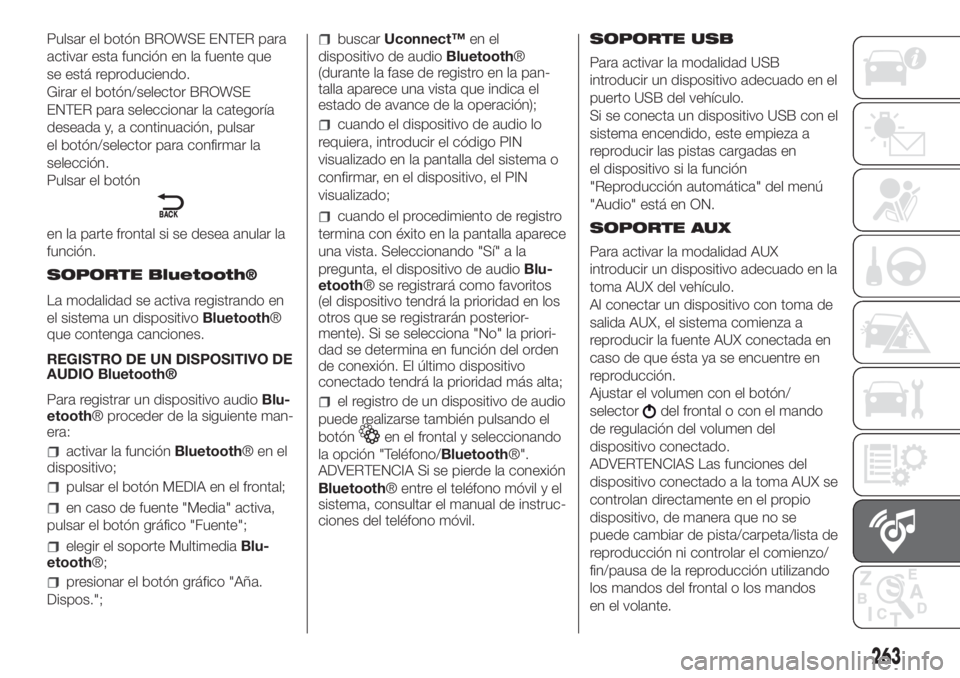
263
Pulsar el botón BROWSE ENTER para
activar esta función en la fuente que
se está reproduciendo.
Girar el botón/selector BROWSE
ENTER para seleccionar la categoría
deseada y, a continuación, pulsar
el botón/selector para confirmar la
selección.
Pulsar el botón
en la parte frontal si se desea anular la
función.
SOPORTE Bluetooth®
La modalidad se activa registrando en
el sistema un dispositivoBluetooth®
que contenga canciones.
REGISTRO DE UN DISPOSITIVO DE
AUDIO Bluetooth®
Para registrar un dispositivo audioBlu-
etooth® proceder de la siguiente man-
era:
activar la funciónBluetooth®enel
dispositivo;
pulsar el botón MEDIA en el frontal;
en caso de fuente "Media" activa,
pulsar el botón gráfico "Fuente";
elegir el soporte MultimediaBlu-
etooth®;
presionar el botón gráfico "Aña.
Dispos.";
buscarUconnect™en el
dispositivo de audioBluetooth®
(durante la fase de registro en la pan-
talla aparece una vista que indica el
estado de avance de la operación);
cuando el dispositivo de audio lo
requiera, introducir el código PIN
visualizado en la pantalla del sistema o
confirmar, en el dispositivo, el PIN
visualizado;
cuando el procedimiento de registro
termina con éxito en la pantalla aparece
una vista. Seleccionando "Sí" a la
pregunta, el dispositivo de audioBlu-
etooth® se registrará como favoritos
(el dispositivo tendrá la prioridad en los
otros que se registrarán posterior-
mente). Si se selecciona "No" la priori-
dad se determina en función del orden
de conexión. El último dispositivo
conectado tendrá la prioridad más alta;
el registro de un dispositivo de audio
puede realizarse también pulsando el
botón
en el frontal y seleccionando
la opción "Teléfono/Bluetooth®".
ADVERTENCIA Si se pierde la conexión
Bluetooth® entre el teléfono móvil y el
sistema, consultar el manual de instruc-
ciones del teléfono móvil.SOPORTE USB
Para activar la modalidad USB
introducir un dispositivo adecuado en el
puerto USB del vehículo.
Si se conecta un dispositivo USB con el
sistema encendido, este empieza a
reproducir las pistas cargadas en
el dispositivo si la función
"Reproducción automática" del menú
"Audio" está en ON.
SOPORTE AUX
Para activar la modalidad AUX
introducir un dispositivo adecuado en la
toma AUX del vehículo.
Al conectar un dispositivo con toma de
salida AUX, el sistema comienza a
reproducir la fuente AUX conectada en
caso de que ésta ya se encuentre en
reproducción.
Ajustar el volumen con el botón/
selector
del frontal o con el mando
de regulación del volumen del
dispositivo conectado.
ADVERTENCIAS Las funciones del
dispositivo conectado a la toma AUX se
controlan directamente en el propio
dispositivo, de manera que no se
puede cambiar de pista/carpeta/lista de
reproducción ni controlar el comienzo/
fin/pausa de la reproducción utilizando
los mandos del frontal o los mandos
en el volante.
Page 266 of 288
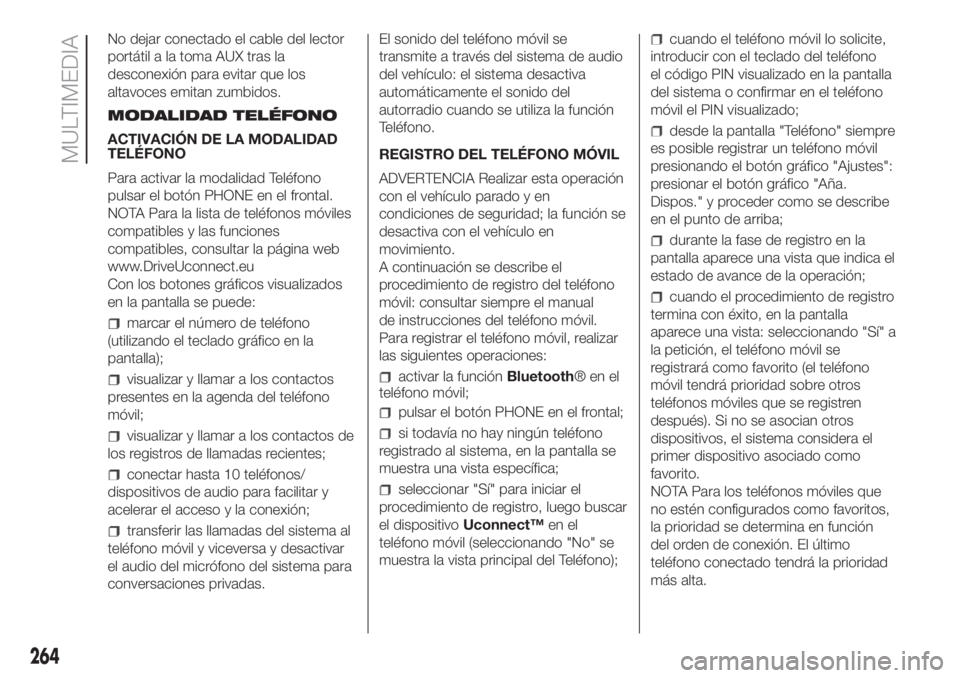
264
MULTIMEDIA
No dejar conectado el cable del lector
portátil a la toma AUX tras la
desconexión para evitar que los
altavoces emitan zumbidos.
MODALIDAD TELÉFONO
ACTIVACIÓN DE LA MODALIDAD
TELÉFONO
Para activar la modalidad Teléfono
pulsar el botón PHONE en el frontal.
NOTA Para la lista de teléfonos móviles
compatibles y las funciones
compatibles, consultar la página web
www.DriveUconnect.eu
Con los botones gráficos visualizados
en la pantalla se puede:
marcar el número de teléfono
(utilizando el teclado gráfico en la
pantalla);
visualizar y llamar a los contactos
presentes en la agenda del teléfono
móvil;
visualizar y llamar a los contactos de
los registros de llamadas recientes;
conectar hasta 10 teléfonos/
dispositivos de audio para facilitar y
acelerar el acceso y la conexión;
transferir las llamadas del sistema al
teléfono móvil y viceversa y desactivar
el audio del micrófono del sistema para
conversaciones privadas.El sonido del teléfono móvil se
transmite a través del sistema de audio
del vehículo: el sistema desactiva
automáticamente el sonido del
autorradio cuando se utiliza la función
Teléfono.
REGISTRO DEL TELÉFONO MÓVIL
ADVERTENCIA Realizar esta operación
con el vehículo parado y en
condiciones de seguridad; la función se
desactiva con el vehículo en
movimiento.
A continuación se describe el
procedimiento de registro del teléfono
móvil: consultar siempre el manual
de instrucciones del teléfono móvil.
Para registrar el teléfono móvil, realizar
las siguientes operaciones:
activar la funciónBluetooth®enel
teléfono móvil;
pulsar el botón PHONE en el frontal;
si todavía no hay ningún teléfono
registrado al sistema, en la pantalla se
muestra una vista específica;
seleccionar "Sí" para iniciar el
procedimiento de registro, luego buscar
el dispositivoUconnect™en el
teléfono móvil (seleccionando "No" se
muestra la vista principal del Teléfono);
cuando el teléfono móvil lo solicite,
introducir con el teclado del teléfono
el código PIN visualizado en la pantalla
del sistema o confirmar en el teléfono
móvil el PIN visualizado;
desde la pantalla "Teléfono" siempre
es posible registrar un teléfono móvil
presionando el botón gráfico "Ajustes":
presionar el botón gráfico "Aña.
Dispos." y proceder como se describe
en el punto de arriba;
durante la fase de registro en la
pantalla aparece una vista que indica el
estado de avance de la operación;
cuando el procedimiento de registro
termina con éxito, en la pantalla
aparece una vista: seleccionando "Sí" a
la petición, el teléfono móvil se
registrará como favorito (el teléfono
móvil tendrá prioridad sobre otros
teléfonos móviles que se registren
después). Si no se asocian otros
dispositivos, el sistema considera el
primer dispositivo asociado como
favorito.
NOTA Para los teléfonos móviles que
no estén configurados como favoritos,
la prioridad se determina en función
del orden de conexión. El último
teléfono conectado tendrá la prioridad
más alta.
Page 267 of 288
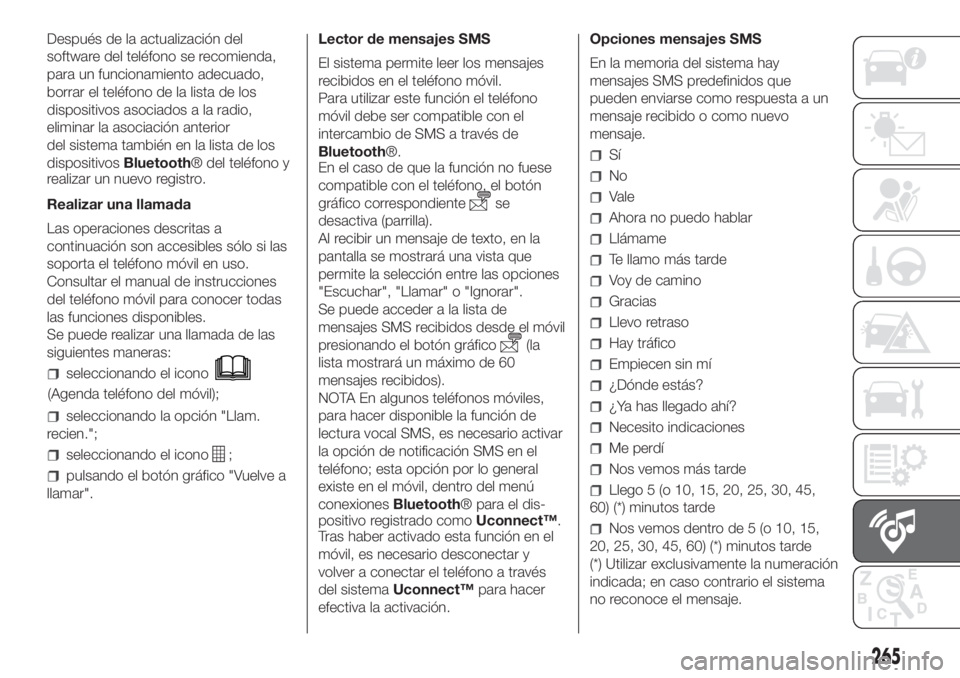
265
Después de la actualización del
software del teléfono se recomienda,
para un funcionamiento adecuado,
borrar el teléfono de la lista de los
dispositivos asociados a la radio,
eliminar la asociación anterior
del sistema también en la lista de los
dispositivosBluetooth® del teléfono y
realizar un nuevo registro.
Realizar una llamada
Las operaciones descritas a
continuación son accesibles sólo si las
soporta el teléfono móvil en uso.
Consultar el manual de instrucciones
del teléfono móvil para conocer todas
las funciones disponibles.
Se puede realizar una llamada de las
siguientes maneras:
seleccionando el icono
(Agenda teléfono del móvil);
seleccionando la opción "Llam.
recien.";
seleccionando el icono;
pulsando el botón gráfico "Vuelve a
llamar".Lector de mensajes SMS
El sistema permite leer los mensajes
recibidos en el teléfono móvil.
Para utilizar este función el teléfono
móvil debe ser compatible con el
intercambio de SMS a través de
Bluetooth®.
En el caso de que la función no fuese
compatible con el teléfono, el botón
gráfico correspondiente
se
desactiva (parrilla).
Al recibir un mensaje de texto, en la
pantalla se mostrará una vista que
permite la selección entre las opciones
"Escuchar", "Llamar" o "Ignorar".
Se puede acceder a la lista de
mensajes SMS recibidos desde el móvil
presionando el botón gráfico
(la
lista mostrará un máximo de 60
mensajes recibidos).
NOTA En algunos teléfonos móviles,
para hacer disponible la función de
lectura vocal SMS, es necesario activar
la opción de notificación SMS en el
teléfono; esta opción por lo general
existe en el móvil, dentro del menú
conexionesBluetooth® para el dis-
positivo registrado comoUconnect™.
Tras haber activado esta función en el
móvil, es necesario desconectar y
volver a conectar el teléfono a través
del sistemaUconnect™para hacer
efectiva la activación.Opciones mensajes SMS
En la memoria del sistema hay
mensajes SMS predefinidos que
pueden enviarse como respuesta a un
mensaje recibido o como nuevo
mensaje.
Sí
No
Vale
Ahora no puedo hablar
Llámame
Te llamo más tarde
Voy de camino
Gracias
Llevo retraso
Hay tráfico
Empiecen sin mí
¿Dónde estás?
¿Ya has llegado ahí?
Necesito indicaciones
Me perdí
Nos vemos más tarde
Llego 5 (o 10, 15, 20, 25, 30, 45,
60) (*) minutos tarde
Nos vemos dentro de 5 (o 10, 15,
20, 25, 30, 45, 60) (*) minutos tarde
(*) Utilizar exclusivamente la numeración
indicada; en caso contrario el sistema
no reconoce el mensaje.
Page 268 of 288
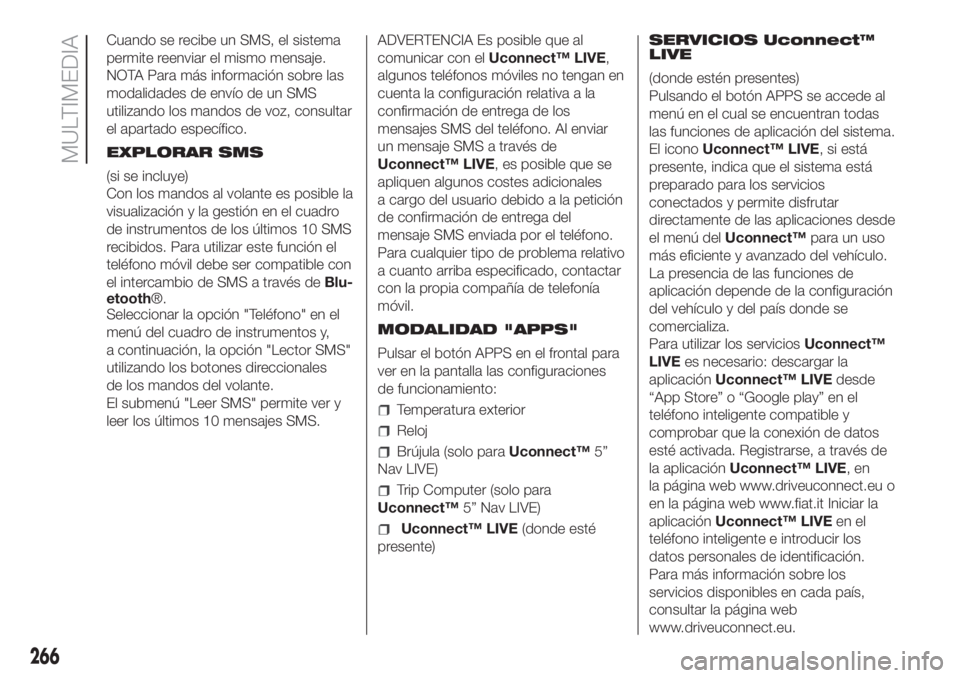
266
MULTIMEDIA
Cuando se recibe un SMS, el sistema
permite reenviar el mismo mensaje.
NOTA Para más información sobre las
modalidades de envío de un SMS
utilizando los mandos de voz, consultar
el apartado específico.
EXPLORAR SMS
(si se incluye)
Con los mandos al volante es posible la
visualización y la gestión en el cuadro
de instrumentos de los últimos 10 SMS
recibidos. Para utilizar este función el
teléfono móvil debe ser compatible con
el intercambio de SMS a través deBlu-
etooth®.
Seleccionar la opción "Teléfono" en el
menú del cuadro de instrumentos y,
a continuación, la opción "Lector SMS"
utilizando los botones direccionales
de los mandos del volante.
El submenú "Leer SMS" permite ver y
leer los últimos 10 mensajes SMS.ADVERTENCIA Es posible que al
comunicar con elUconnect™ LIVE,
algunos teléfonos móviles no tengan en
cuenta la configuración relativa a la
confirmación de entrega de los
mensajes SMS del teléfono. Al enviar
un mensaje SMS a través de
Uconnect™ LIVE, es posible que se
apliquen algunos costes adicionales
a cargo del usuario debido a la petición
de confirmación de entrega del
mensaje SMS enviada por el teléfono.
Para cualquier tipo de problema relativo
a cuanto arriba especificado, contactar
con la propia compañía de telefonía
móvil.
MODALIDAD "APPS"
Pulsar el botón APPS en el frontal para
ver en la pantalla las configuraciones
de funcionamiento:
Temperatura exterior
Reloj
Brújula (solo paraUconnect™5”
Nav LIVE)
Trip Computer (solo para
Uconnect™5” Nav LIVE)
Uconnect™ LIVE(donde esté
presente)SERVICIOS Uconnect™
LIVE
(donde estén presentes)
Pulsando el botón APPS se accede al
menú en el cual se encuentran todas
las funciones de aplicación del sistema.
El iconoUconnect™ LIVE, si está
presente, indica que el sistema está
preparado para los servicios
conectados y permite disfrutar
directamente de las aplicaciones desde
el menú delUconnect™para un uso
más eficiente y avanzado del vehículo.
La presencia de las funciones de
aplicación depende de la configuración
del vehículo y del país donde se
comercializa.
Para utilizar los serviciosUconnect™
LIVEes necesario: descargar la
aplicaciónUconnect™ LIVEdesde
“App Store” o “Google play” en el
teléfono inteligente compatible y
comprobar que la conexión de datos
esté activada. Registrarse, a través de
la aplicaciónUconnect™ LIVE,en
la página web www.driveuconnect.eu o
en la página web www.fiat.it Iniciar la
aplicaciónUconnect™ LIVEen el
teléfono inteligente e introducir los
datos personales de identificación.
Para más información sobre los
servicios disponibles en cada país,
consultar la página web
www.driveuconnect.eu.
Page 269 of 288
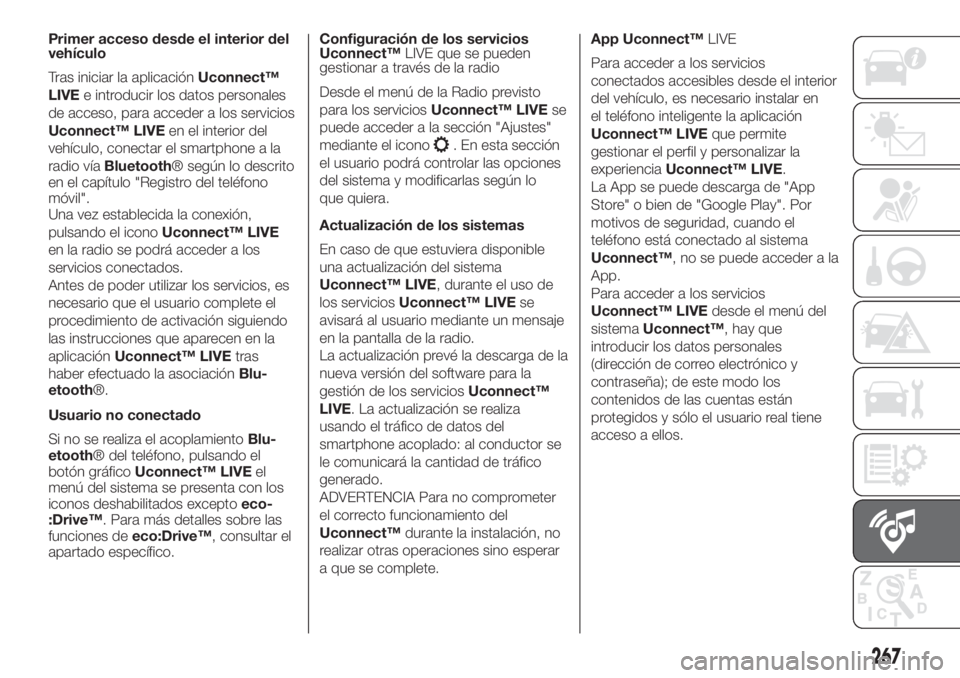
267
Primer acceso desde el interior del
vehículo
Tras iniciar la aplicaciónUconnect™
LIVEe introducir los datos personales
de acceso, para acceder a los servicios
Uconnect™ LIVEen el interior del
vehículo, conectar el smartphone a la
radio víaBluetooth® según lo descrito
en el capítulo "Registro del teléfono
móvil".
Una vez establecida la conexión,
pulsando el iconoUconnect™ LIVE
en la radio se podrá acceder a los
servicios conectados.
Antes de poder utilizar los servicios, es
necesario que el usuario complete el
procedimiento de activación siguiendo
las instrucciones que aparecen en la
aplicaciónUconnect™ LIVEtras
haber efectuado la asociaciónBlu-
etooth®.
Usuario no conectado
Si no se realiza el acoplamientoBlu-
etooth® del teléfono, pulsando el
botón gráficoUconnect™ LIVEel
menú del sistema se presenta con los
iconos deshabilitados exceptoeco-
:Drive™. Para más detalles sobre las
funciones deeco:Drive™, consultar el
apartado específico.Configuración de los servicios
Uconnect™LIVE que se pueden
gestionar a través de la radio
Desde el menú de la Radio previsto
para los serviciosUconnect™ LIVEse
puede acceder a la sección "Ajustes"
mediante el icono
. En esta sección
el usuario podrá controlar las opciones
del sistema y modificarlas según lo
que quiera.
Actualización de los sistemas
En caso de que estuviera disponible
una actualización del sistema
Uconnect™ LIVE, durante el uso de
los serviciosUconnect™ LIVEse
avisará al usuario mediante un mensaje
en la pantalla de la radio.
La actualización prevé la descarga de la
nueva versión del software para la
gestión de los serviciosUconnect™
LIVE. La actualización se realiza
usando el tráfico de datos del
smartphone acoplado: al conductor se
le comunicará la cantidad de tráfico
generado.
ADVERTENCIA Para no comprometer
el correcto funcionamiento del
Uconnect™durante la instalación, no
realizar otras operaciones sino esperar
a que se complete.App Uconnect™LIVE
Para acceder a los servicios
conectados accesibles desde el interior
del vehículo, es necesario instalar en
el teléfono inteligente la aplicación
Uconnect™ LIVEque permite
gestionar el perfil y personalizar la
experienciaUconnect™ LIVE.
La App se puede descarga de "App
Store" o bien de "Google Play". Por
motivos de seguridad, cuando el
teléfono está conectado al sistema
Uconnect™, no se puede acceder a la
App.
Para acceder a los servicios
Uconnect™ LIVEdesde el menú del
sistemaUconnect™, hay que
introducir los datos personales
(dirección de correo electrónico y
contraseña); de este modo los
contenidos de las cuentas están
protegidos y sólo el usuario real tiene
acceso a ellos.
Page 270 of 288
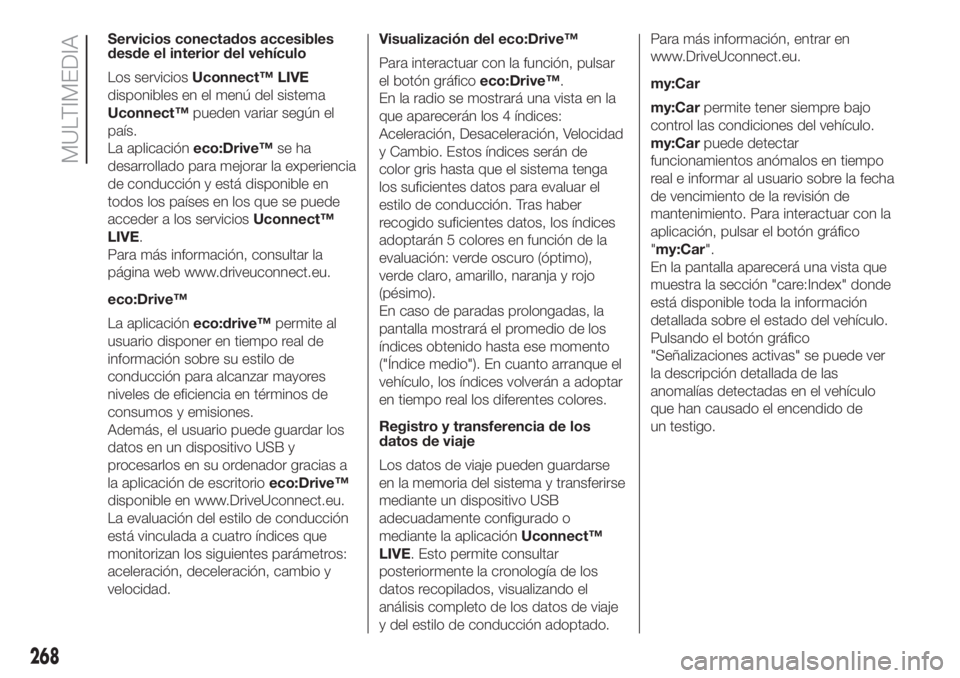
268
MULTIMEDIA
Servicios conectados accesibles
desde el interior del vehículo
Los serviciosUconnect™ LIVE
disponibles en el menú del sistema
Uconnect™pueden variar según el
país.
La aplicacióneco:Drive™se ha
desarrollado para mejorar la experiencia
de conducción y está disponible en
todos los países en los que se puede
acceder a los serviciosUconnect™
LIVE.
Para más información, consultar la
página web www.driveuconnect.eu.
eco:Drive™
La aplicacióneco:drive™permite al
usuario disponer en tiempo real de
información sobre su estilo de
conducción para alcanzar mayores
niveles de eficiencia en términos de
consumos y emisiones.
Además, el usuario puede guardar los
datos en un dispositivo USB y
procesarlos en su ordenador gracias a
la aplicación de escritorioeco:Drive™
disponible en www.DriveUconnect.eu.
La evaluación del estilo de conducción
está vinculada a cuatro índices que
monitorizan los siguientes parámetros:
aceleración, deceleración, cambio y
velocidad.Visualización del eco:Drive™
Para interactuar con la función, pulsar
el botón gráficoeco:Drive™.
En la radio se mostrará una vista en la
que aparecerán los 4 índices:
Aceleración, Desaceleración, Velocidad
y Cambio. Estos índices serán de
color gris hasta que el sistema tenga
los suficientes datos para evaluar el
estilo de conducción. Tras haber
recogido suficientes datos, los índices
adoptarán 5 colores en función de la
evaluación: verde oscuro (óptimo),
verde claro, amarillo, naranja y rojo
(pésimo).
En caso de paradas prolongadas, la
pantalla mostrará el promedio de los
índices obtenido hasta ese momento
("Índice medio"). En cuanto arranque el
vehículo, los índices volverán a adoptar
en tiempo real los diferentes colores.
Registro y transferencia de los
datos de viaje
Los datos de viaje pueden guardarse
en la memoria del sistema y transferirse
mediante un dispositivo USB
adecuadamente configurado o
mediante la aplicaciónUconnect™
LIVE. Esto permite consultar
posteriormente la cronología de los
datos recopilados, visualizando el
análisis completo de los datos de viaje
y del estilo de conducción adoptado.Para más información, entrar en
www.DriveUconnect.eu.
my:Car
my:Carpermite tener siempre bajo
control las condiciones del vehículo.
my:Carpuede detectar
funcionamientos anómalos en tiempo
real e informar al usuario sobre la fecha
de vencimiento de la revisión de
mantenimiento. Para interactuar con la
aplicación, pulsar el botón gráfico
"my:Car".
En la pantalla aparecerá una vista que
muestra la sección "care:Index" donde
está disponible toda la información
detallada sobre el estado del vehículo.
Pulsando el botón gráfico
"Señalizaciones activas" se puede ver
la descripción detallada de las
anomalías detectadas en el vehículo
que han causado el encendido de
un testigo.